文件夹隐藏了怎么取消隐藏 win10隐藏文件夹如何显示
更新时间:2023-11-25 15:02:13作者:yang
文件夹隐藏了怎么取消隐藏,在日常使用电脑的过程中,我们经常会遇到需要隐藏某些文件夹的情况,无论是为了保护个人隐私,还是为了整理电脑文件,隐藏文件夹都是一种常见的操作。有时候我们可能会忘记隐藏的文件夹的具体位置,或者需要取消隐藏某个文件夹。在Windows 10系统中,取消隐藏文件夹并显示它们并不复杂,只需按照一些简单的步骤操作即可。下面我们就来详细了解一下Win10隐藏文件夹如何显示的方法。
步骤如下:
1.在Windows10文件资源管理器窗口,点击上面的“查看”菜单
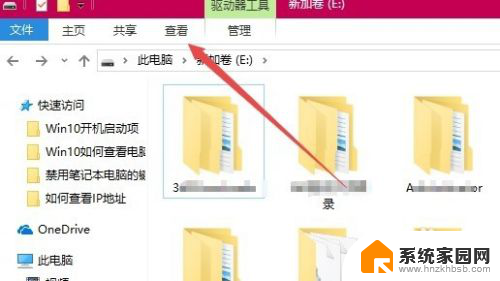
2.在打开的查看工具栏上,找到“隐藏的项目”一项。选中其前面的复选框
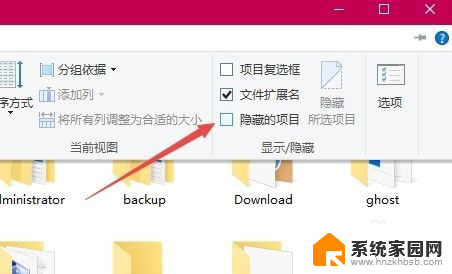
3.这时不可以看到隐藏的文件夹了。不过该文件夹的颜色要比没有隐藏的文件夹颜色浅一点。
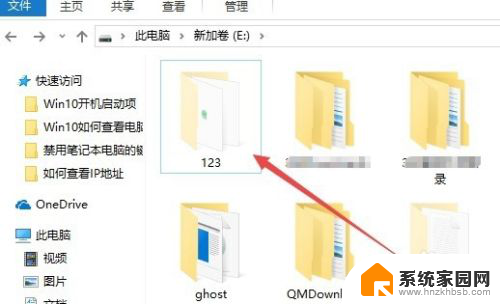
以上就是关于如何取消文件夹隐藏的全部内容,如果有遇到相同情况的用户,可以按照小编的方法来解决。
文件夹隐藏了怎么取消隐藏 win10隐藏文件夹如何显示相关教程
- win10如何取消隐藏文件夹 win10如何显示隐藏的文件夹
- win10取消文件隐藏 win10如何显示隐藏的文件或文件夹
- 电脑怎么取消隐藏文件夹 Windows10如何隐藏文件夹和文件
- 怎样看到隐藏文件夹 win10如何显示隐藏文件和文件夹
- win10隐藏的文件怎么显示出来 Win10如何显示隐藏文件夹
- win显示隐藏文件 win10怎样显示隐藏文件和文件夹
- win10如何看隐藏文件夹 WIN10怎么隐藏文件夹
- windows 显示隐藏文件夹 win10怎么找到隐藏文件
- win10系统如何显示隐藏文件夹 win10如何显示隐藏文件和文件夹
- windows10怎么显示隐藏文件 Windows 10怎么设置显示隐藏文件和文件夹
- win10进不了桌面一直黑屏 win10开机黑屏无法正常进入桌面解决方法
- 电脑屏保在哪里调整 Win10屏保设置教程
- 电脑连接外部显示器设置 win10笔记本连接外置显示器方法
- win10局域网内远程控制电脑 win10怎么在局域网内实现远程访问
- win10右键开始菜单没反应 win10开始按钮右键点击没有反应怎么修复
- 无效网卡在win10系统里不能用吗? win10无线网卡连接不上路由器怎么办
win10系统教程推荐
- 1 电脑屏保在哪里调整 Win10屏保设置教程
- 2 电脑连接外部显示器设置 win10笔记本连接外置显示器方法
- 3 win10右键开始菜单没反应 win10开始按钮右键点击没有反应怎么修复
- 4 win10添加中文简体美式键盘 Win10中文输入法添加美式键盘步骤
- 5 windows10怎么关闭开机自动启动软件 Win10开机自动启动软件关闭方法
- 6 如何查看win10的激活状态 Win10系统激活状态查看步骤
- 7 计算机快捷方式怎么创建 Windows10创建我的电脑快捷方式的步骤
- 8 免费win10 激活 Win10专业版永久激活密钥
- 9 windows激活码可以随便用吗 Windows10激活码可以反复激活几次
- 10 定时关机windows10 Win10如何设置定时关机任务